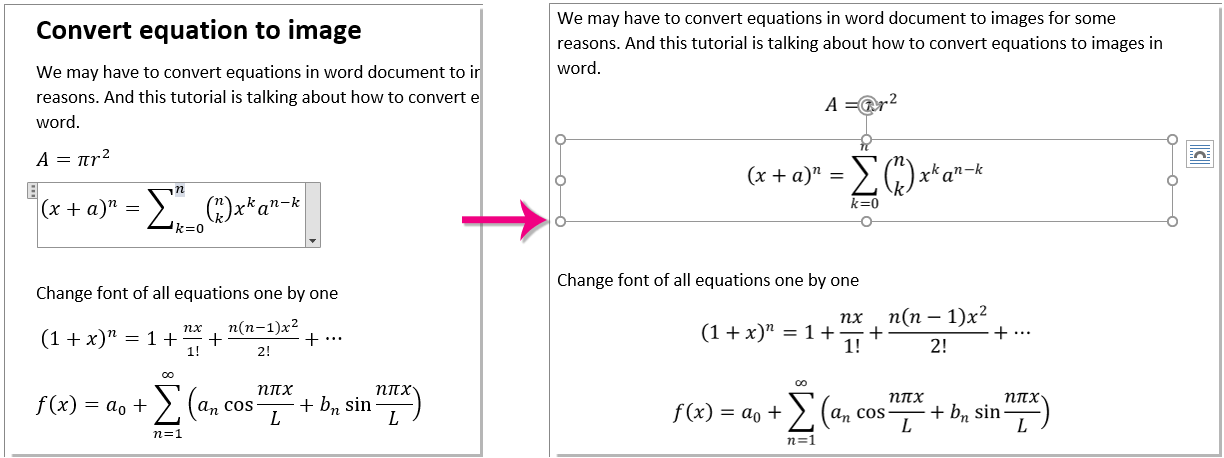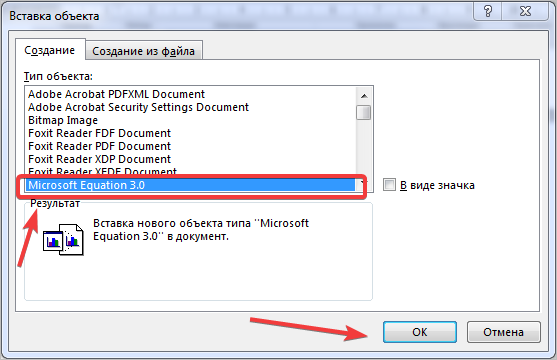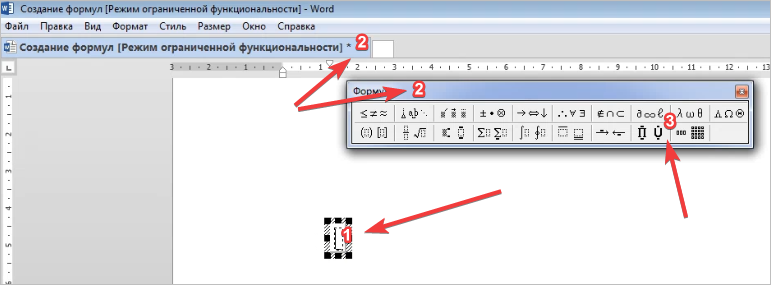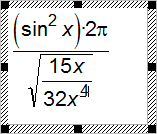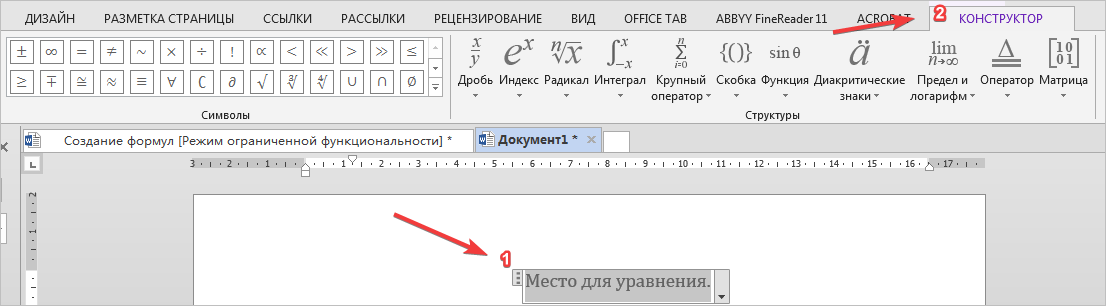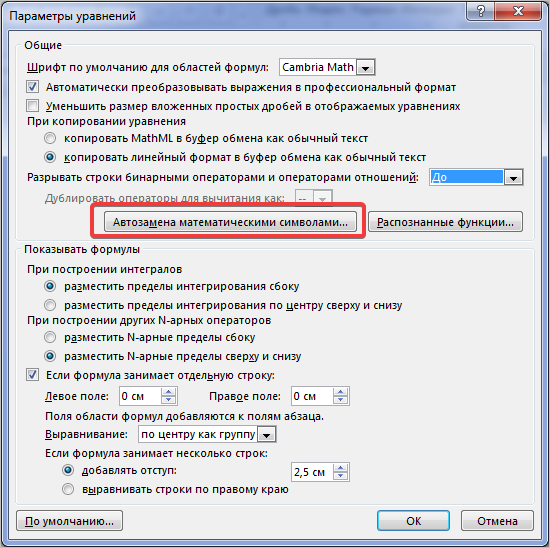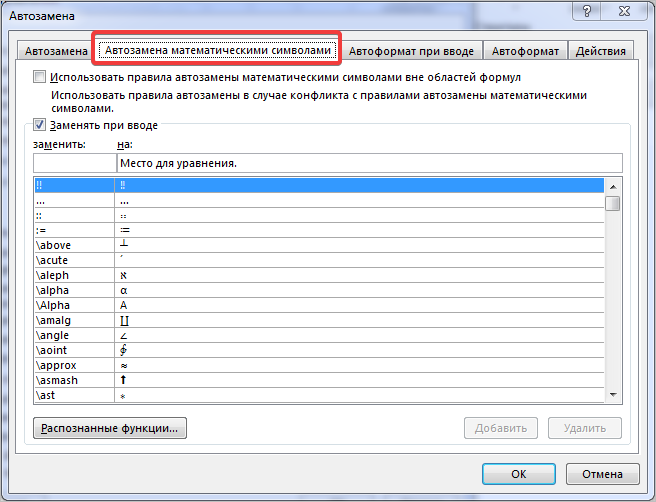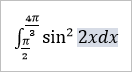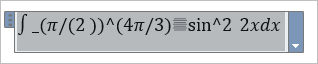Как в офисе.
MS Word 2010 в момент своего выхода на рынок был богат на нововведения. Разработчики этого текстового процессора сделали не только «косметический ремонт» интерфейса, но и внедрили в него немало новых функций. В числе таковых оказался и редактор формул.
Подобный элемент был доступен в редакторе и ранее, но тогда он был лишь отдельной надстройкой — Microsoft Equation 3.0. Сейчас же возможность создания и изменения формул в Ворде является интегрированной. Редактор формул перестал использоваться как отдельный элемент, так что вся работа над формулами (просмотр, создание, изменение) протекает непосредственно в среде программы.
Как найти редактор формул
1. Откройте Word и выберите «Новый документ» или просто откройте уже имеющийся файл. Перейдите во вкладку «Вставка».
2. В группе инструментов «Символы» нажмите кнопку «Формула» (для Ворд 2010) или «Уравнение» (для Word 2016).
3. В выпадающем меню кнопки выберите подходящую формулу/уравнение.
4. Если необходимого вам уравнения нет в списке, выберите один из параметров:
- Дополнительные уравнения с сайта Office.com;
- Вставить новое уравнение;
- Рукописное уравнение.
Более подробно о том, как создавать и изменять формулы, вы можете прочесть на нашем сайте.
Урок: Как в Ворде написать формулу
Как изменить формулу, созданную с помощью надстройки Microsoft Equation
Как было сказано в начале статьи, ранее для создания и изменения формул в Word использовалась надстройка Equation 3.0. Так вот, созданную в ней формулу можно изменить только с помощью той же надстройки, которая из текстового процессора от Майкрософт, к счастью, тоже никуда не делась.
1. Кликните дважды по формуле или уравнению, которое нужно изменить.
2. Выполните необходимые изменения.
Проблема заключается лишь в том, что расширенные функции создания и изменения уравнений и формул, которые появились в Ворд 2010, не будут доступны для аналогичных элементов, созданных в более ранних версиях программы. Для устранения этого недостатка следует преобразовать документ.
1. Откройте раздел «Файл» на панели быстрого доступа, и выберите команду «Преобразовать».
2. Подтвердите свои действия, нажав «ОК» по запросу.
3. Теперь во вкладке «Файл» выберите команду «Сохранить» или «Сохранить как» (в таком случае не меняйте расширение файла).
Урок: Как отключить режим ограниченной функциональности в Word
Примечание: Если документ был преобразован и сохранен в формате Ворда 2010, добавленные в него формулы (уравнения) будет невозможно отредактировать в ранних версиях этой программы.
На этом все, как видите, запустить редактор формул в Microsoft Word 2010, как и в более свежих версиях этой программы, совсем несложно.
Выделяется, как картинка, а должна быть формула
Добрый день! Не знаю что такое произошло, но я считала по формулам в одном документе, а потом перенесла все в диплом, в другой документ, и там эти формулы стали, как картинки. так не красиво. что делать?! помогите пожалуйста
Помощь в написании контрольных, курсовых и дипломных работ здесь.
В каждой ячейке таблицы должна быть картинка
Вообщем помогите сделать так чтобы в каждой ячейке таблицы было по изображению , да ещё и размер.
Во вспомогательной функции не совсем та формула, которая должна быть
Помогите найти ошибку. задание: во вложении язык sml, похож на haskell fun y (_, _, 0) = 0.0 .
Как должна быть организована сеть офиса? Что должно быть настроено обязательно, а чего быть не должно?
Добрый день. Сразу оговорюсь, что я инженер-строитель и настройкой сети занимаюсь только потому.
таблица на html , по середине в ячейке должна быть картинка на заднем фоне по середине
напишите код пожалуйста: таблица на html , по середине в ячейке должна быть картинка на заднем фоне.
Формулы как картинки.
krohakor
Участник
- 21.10.2008
sakhar
Professional
- 21.10.2008
Ответ: Формулы как картинки.
Рискну предположить, что формулы были набраны в Word 2007. Его редактор формул несовместим с Mathtype.
Dresden
- 21.10.2008
Ответ: Формулы как картинки.
Это вряд ли, они открываются в старых Вордах в виде растра (гнусная засада со стороны МС, кстати).
Можно попробовать открыть документ в ОпенОфисе и ткнуться в Маттайп оттуда. Но есть нюанс: формулы из документа пересохраненного в .doc в ОпенОфисе придется перевставлять в Ворде заново, чтобы Маттайп мог их обработать пакетно (впрочем, для автора топика это неактуально).
Onger
- 21.10.2008
Ответ: Формулы как картинки.
Это проблема возникает после краха ворда и автовостановлении. Решиние одно — открыть в 2000 ворде и отконвертировать маттайпом.
Dresden
- 21.10.2008
Ответ: Формулы как картинки.
Раз уж заговорили о Ворде и Маттайпе. Сегодня замучался: есть статья с полусотней формул, при попытке их пакетно отформатировать Маттайп останавливается с сообщением об ошибке. Локализовал проблему — сбоили три или четыре формулы. Перенабрал их с нуля, от греха подальше. И что же — две из них продолжали глючить, если обрабатывались (форматировались) Маттайпом после выделения вместе с обычным текстом (или без всякого выделения — в ходе обработки всей статьи). Если выделялись отдельно, то форматировались без сбоев. При экспорте формул те же проблемы.
В итоге решил проблему экспортировав в полуручном режиме, но осадок остался. Есть идеи?
Выкладывать смысла нет — рядом стоят формулы с теми же символами и форматируются (экспортируются) без проблем.
Onger
А Ворд 2000 рядом с Вордом ХР и 2007 встанет?
|
0 / 0 / 0 Регистрация: 06.06.2016 Сообщений: 26 |
|
|
1 |
|
Выделяется, как картинка, а должна быть формула07.06.2016, 14:37. Показов 37950. Ответов 26
Добрый день! Не знаю что такое произошло, но я считала по формулам в одном документе, а потом перенесла все в диплом, в другой документ, и там эти формулы стали, как картинки…так не красиво….что делать?! помогите пожалуйста https://yadi.sk/i/YgPvo9c2sKKHV
0 |
|
Programming Эксперт 94731 / 64177 / 26122 Регистрация: 12.04.2006 Сообщений: 116,782 |
07.06.2016, 14:37 |
|
Ответы с готовыми решениями: В каждой ячейке таблицы должна быть картинка Во вспомогательной функции не совсем та формула, которая должна быть fun y (_, _, 0) = 0.0 … Как должна быть организована сеть офиса? Что должно быть настроено обязательно, а чего быть не должно? таблица на html , по середине в ячейке должна быть картинка на заднем фоне по середине 26 |
|
5942 / 3154 / 698 Регистрация: 23.11.2010 Сообщений: 10,524 |
|
|
07.06.2016, 14:44 |
2 |
|
В каком делали? в какой перенесли?
0 |
|
0 / 0 / 0 Регистрация: 06.06.2016 Сообщений: 26 |
|
|
07.06.2016, 14:54 [ТС] |
3 |
|
перенесла в тот документ, который прислал, делала его в Microsoft Word 97-2003. и изначально делала вот в этом
0 |
|
0 / 0 / 0 Регистрация: 06.06.2016 Сообщений: 26 |
|
|
07.06.2016, 15:23 [ТС] |
4 |
|
ну, что???
0 |
|
5942 / 3154 / 698 Регистрация: 23.11.2010 Сообщений: 10,524 |
|
|
07.06.2016, 16:30 |
5 |
|
Olga M, формулы из 2007 и выше будут как картинки в 2003
0 |
|
0 / 0 / 0 Регистрация: 06.06.2016 Сообщений: 26 |
|
|
07.06.2016, 17:34 [ТС] |
6 |
|
а как мне теперь в 2003 сделать формулы?ведь, даже новую формулу нельзя добавить…
0 |
|
5942 / 3154 / 698 Регистрация: 23.11.2010 Сообщений: 10,524 |
|
|
07.06.2016, 17:42 |
7 |
|
даже новую формулу нельзя добавить почему вдруг?
0 |
|
0 / 0 / 0 Регистрация: 06.06.2016 Сообщений: 26 |
|
|
07.06.2016, 18:13 [ТС] |
8 |
|
просто это диплом и мне уже через 3 дня переплетать(((((а я это никак не могу сделать….((((((( помогите пожалуйста Добавлено через 1 минуту Добавлено через 29 минут
0 |
|
5942 / 3154 / 698 Регистрация: 23.11.2010 Сообщений: 10,524 |
|
|
07.06.2016, 19:36 |
9 |
|
Olga M, так Вы из-за рамки перевели в 2003?
0 |
|
0 / 0 / 0 Регистрация: 06.06.2016 Сообщений: 26 |
|
|
07.06.2016, 20:32 [ТС] |
10 |
|
в смысле?! я дела в документе без рамки, а перенесла, где документ с рамой
0 |
|
5942 / 3154 / 698 Регистрация: 23.11.2010 Сообщений: 10,524 |
|
|
07.06.2016, 20:43 |
11 |
|
Olga M, документ Вы делали в 2007 или выше, скопировали и вставили в документ 2003, там где рамка.
Вы из-за рамки перевели в 2003?
0 |
|
0 / 0 / 0 Регистрация: 06.06.2016 Сообщений: 26 |
|
|
07.06.2016, 20:52 [ТС] |
12 |
|
я уже сама запуталась… нет, просто мне скинули документ я и делал в нем, а как только все посчитала, решила скопировать и вставить в документ с рамкой, который в ворде 2003, но туда ве вставилось, только формулы стали, как картинки….
0 |
|
5942 / 3154 / 698 Регистрация: 23.11.2010 Сообщений: 10,524 |
|
|
07.06.2016, 21:07 |
13 |
|
нет, просто мне скинули документ так вот еще раз
документ Вы делали в 2007 или выше, скопировали и вставили в документ 2003, там где рамка Пересохраните документ, в котором формулы рисунками. Файл — Сохранить как… — тип файла выберите Документ Word
0 |
|
0 / 0 / 0 Регистрация: 06.06.2016 Сообщений: 26 |
|
|
07.06.2016, 21:32 [ТС] |
14 |
|
а точно толь- Документ Word?! или чуть по другому? просто попробовала сохранить так дипломную и не получилось Добавлено через 16 минут
0 |
|
5942 / 3154 / 698 Регистрация: 23.11.2010 Сообщений: 10,524 |
|
|
07.06.2016, 21:34 |
15 |
|
Что не получилось? Добавлено через 44 секунды
0 |
|
0 / 0 / 0 Регистрация: 06.06.2016 Сообщений: 26 |
|
|
07.06.2016, 21:52 [ТС] |
16 |
|
Microsoft Office профессиональный плюс 2010. Версия:14.0.7166.5000 Добавлено через 56 секунд
0 |
|
5942 / 3154 / 698 Регистрация: 23.11.2010 Сообщений: 10,524 |
|
|
07.06.2016, 21:55 |
17 |
|
Olga M, формулы Вы набирали в нем?
0 |
|
0 / 0 / 0 Регистрация: 06.06.2016 Сообщений: 26 |
|
|
07.06.2016, 22:00 [ТС] |
18 |
|
просто представляете, у меня почти готов диплом, осталось только решить проблему с формулами…. у меня 97 листов, поэтому мне нужно как-то сделать так, чтобы где рамка, формулы стали не картинками, а именно формулами Добавлено через 2 минуты
0 |
|
5942 / 3154 / 698 Регистрация: 23.11.2010 Сообщений: 10,524 |
|
|
07.06.2016, 22:05 |
19 |
|
Olga M, посмотрите тут, Настройка чертежной рамки со штампом А4 в Microsoft Office 2013 в сообщении #21 вроде как настроенная рамка, скачайте и попробуйте вставить в него Ваш текст, и прочитайте тему тоже, чтобы понять что к чему.
0 |
|
0 / 0 / 0 Регистрация: 06.06.2016 Сообщений: 26 |
|
|
07.06.2016, 22:20 [ТС] |
20 |
|
что -то никак(((((
0 |
По некоторым причинам нам может потребоваться преобразовать уравнения в текстовом документе в изображения. И в этом уроке рассказывается о том, как преобразовать уравнения в изображения в словах.
Преобразуйте уравнение в изображение с помощью клавиши Print Screen.
Преобразуйте уравнение в изображение с помощью «Сохранить как веб-страницу»
Преобразуйте уравнение в изображение с помощью документа «Сохранить как Word 97-2003».
Быстро конвертируйте уравнения в изображение с помощью Kutools for Word
Преобразуйте уравнение в изображение с помощью клавиши Print Screen.
Клавиша Print Screen обычно используется для захвата экрана в виде изображения, и мы можем преобразовать уравнение в изображение следующим образом.
1: Откройте документ и полностью отобразите на экране уравнение, которое вы хотите преобразовать в изображение.
2: нажмите Start > Все программы (Все приложения)> Аксессуары для Windows > Ножницы. Смотрите скриншот:
3: Откроется окно «Ножницы», нажмите кнопку «Создать» и запишите уравнение, которое вы сохраните как изображение.
4: Теперь выбранное уравнение отображается в окне Snipping Tool, щелкните Файл > Сохранить как чтобы сохранить то, что вы сняли, как изображение.
Очевидно, что для преобразования всех уравнений в изображения потребуется слишком много сложных шагов, если документ очень длинный с десятками уравнений.
Наблюдения и советы этой статьи мы подготовили на основании опыта команды Преобразование уравнений в изображения полезности Kutools for Word может помочь вам легко преобразовать уравнения в диапазоне или уравнения во всем документе в изображения одновременно с показанной ниже демонстрацией. Скачайте и попробуйте прямо сейчас! (60— дневная бесплатная трасса)
Преобразуйте уравнение в изображение с помощью «Сохранить как веб-страницу»
По сравнению с использованием клавиши Print Screen, опция «Сохранить как», кажется, позволяет сделать это быстрее.
1: нажмите Файл > Сохранить как > Приложения.
2: укажите место для сохранения этого файла, выберите веб-страницы из Раскрывающийся список типа «Сохранить как» и введите имя файла в Имя файла поле и, наконец, щелкните Сохраните кнопка. Смотрите скриншот:
3: Перейдите в место, где вы сохранили этот файл, откройте папку, и вы увидите, что все уравнения в документе были преобразованы в изображения и сохранены как файл изображения.
Преобразуйте уравнение в изображение с помощью документа «Сохранить как Word 97-2003».
В отличие от параметра «Сохранить как веб-страницу», параметр «Сохранить как документ Word 97-2003» напрямую преобразует уравнения в изображения в документе, но не в новой папке.
1: нажмите Файл > Сохранить как > Приложения.
2: укажите место для сохранения этого файла, выберите Документ Word 97-2003 в раскрывающемся меню Тип файла и введите имя файла, нажмите кнопку Сохранить. Смотрите скриншот:
3: Затем Средство проверки совместимости Microsoft Word всплывает окно, нажмите Продолжить кнопку.
Примечание: Файл будет сохранен как более ранняя версия формата документа Word, и некоторые функции, такие как комментарий, концевые сноски и сноски, будут потеряны при сохранении.
Легко конвертируйте уравнения в изображение с помощью Kutools for Word
. Kutools for WordАвтора Преобразовать уравнение в изображение Утилита — это наиболее удобный способ преобразования уравнений в диапазоне или во всем документе в изображения в Word. Всего один щелчок мыши поможет вам быстро преобразовать все уравнения в изображения в текстовом документе.
Kutools for Word : С более чем 100 удобными надстройками Word, бесплатно попробовать без ограничений в 60 дня.
Преобразуйте все выбранные уравнения в изображения в документе:
1. Выберите уравнения или диапазон содержит уравнения, которые вы преобразовываете в изображения, затем примените эту утилиту, нажав Кутулс > Конвертировать > Преобразование уравнений в изображения. Смотрите скриншот:
Затем все уравнения в выбранном диапазоне немедленно преобразуются в изображения.
Преобразуйте все уравнения в изображения во всем документе:
1. Просто примените утилиту, нажав Кутулс > Больше > Преобразовать уравнение в изображение.
2. В дебюте Уравнения диалогового окна, нажмите Да кнопку.
Затем другой Уравнения появится диалоговое окно, в котором указано, сколько уравнений успешно преобразовано в изображения, щелкните значок OK кнопка. Смотрите скриншот:
Затем все уравнения в документе немедленно преобразуются в изображения, как показано ниже.
Заметки:
1. Метод поддерживает функцию отмены. Вы также можете преобразовать изображение в уравнение, используя Изображение в уравнение полезности Kutools for Word. Но Изображение в уравнение доступен только для изображений, преобразованных из уравнений с помощью Уравнение к изображению особенность Kutools for Word.
2. Эта функция не может применяться в Word 2013.
Если вы хотите получить бесплатную пробную версию этой утилиты, перейдите по ссылке бесплатно скачать программное обеспечение сначала, а затем перейдите к применению операции в соответствии с вышеуказанными шагами.
Демонстрация: быстрое преобразование уравнений в изображение с помощью Kutools for Word
Рекомендуемые инструменты для повышения производительности Word
Kutools For Word — Более 100 расширенных функций для Word, сэкономьте 50% времени
- Сложные и повторяющиеся операции можно производить разово за секунды.
- Вставляйте сразу несколько изображений из папок в документ Word.
- Объединяйте и объединяйте несколько файлов Word из папок в одну в желаемом порядке.
- Разделите текущий документ на отдельные документы в соответствии с заголовком, разрывом раздела или другими критериями.
- Преобразование файлов между Doc и Docx, Docx и PDF, набор инструментов для общих преобразований и выбора и т. Д.
-
#1
ПРОБЛЕМА. Ворд XP не подгружает мат тайп 5.2 в одном из обычных файлов. Формулы выделяются как объект. Хотя, через PDF видно, что это все же набранный текст. Дальнейшая верстка в индиз. С другими файлами такого не было.
Спасите! Такого текста порядка 800 страниц. Никак не могу побороть эти картинки. А там ведь и правка и шрифты менять надо….
-
#2
Ответ: Формулы как картинки…
Рискну предположить, что формулы были набраны в Word 2007. Его редактор формул несовместим с Mathtype.
-
#3
Ответ: Формулы как картинки…
Это вряд ли, они открываются в старых Вордах в виде растра (гнусная засада со стороны МС, кстати).
Можно попробовать открыть документ в ОпенОфисе и ткнуться в Маттайп оттуда. Но есть нюанс: формулы из документа пересохраненного в .doc в ОпенОфисе придется перевставлять в Ворде заново, чтобы Маттайп мог их обработать пакетно (впрочем, для автора топика это неактуально).
-
#4
Ответ: Формулы как картинки…
Это проблема возникает после краха ворда и автовостановлении. Решиние одно — открыть в 2000 ворде и отконвертировать маттайпом.
-
#5
Ответ: Формулы как картинки…
Раз уж заговорили о Ворде и Маттайпе. Сегодня замучался: есть статья с полусотней формул, при попытке их пакетно отформатировать Маттайп останавливается с сообщением об ошибке. Локализовал проблему — сбоили три или четыре формулы. Перенабрал их с нуля, от греха подальше. И что же — две из них продолжали глючить, если обрабатывались (форматировались) Маттайпом после выделения вместе с обычным текстом (или без всякого выделения — в ходе обработки всей статьи). Если выделялись отдельно, то форматировались без сбоев. При экспорте формул те же проблемы.
В итоге решил проблему экспортировав в полуручном режиме, но осадок остался. Есть идеи?
Выкладывать смысла нет — рядом стоят формулы с теми же символами и форматируются (экспортируются) без проблем.
Onger
А Ворд 2000 рядом с Вордом ХР и 2007 встанет?
-
#6
Ответ: Формулы как картинки…
Встать-то он встанет, но лучше попутно избавиться от более поздних версий вообще. 2007 — вовсе не ворд, а в 2003, в сравнении с 2000, ничего значительного и полезного нема.
Ессно, имхо…
-
#7
Ответ: Формулы как картинки…
Не по теме:
EREX > в 2003, в сравнении с 2000, ничего значительного и полезного нема.
2003 постабильней будет.
У меня, во всяком случае, такая ситуация.
-
#8
Ответ: Формулы как картинки…
Onger
А Ворд 2000 рядом с Вордом ХР и 2007 встанет?
Леша, так виртуалку поставь для таких случаев, у меня очень редко такое бывает, хотя я версткой сейчас подчи не занимаюсь…
Вот кстати откуда я и узнал про решение пару лет назад с этим столкнувшись —
http://dessci.com/en/support/mathtype/tsn/tsn103.htm
В итоге решил проблему экспортировав в полуручном режиме, но осадок остался. Есть идеи?
Я почти все вордовские файлы, вначале прогоняю через РТФ, и большинсво глюков уходит.
Попробуй.
-
#9
Ответ: Формулы как картинки…
EREX сказал(а):
Встать-то он встанет, но лучше попутно избавиться от более поздних версий вообще. 2007 — вовсе не ворд, а в 2003, в сравнении с 2000, ничего значительного и полезного нема.
Ессно, имхо…
Ага, а если несут время от времени в формате 2007-го?
-
#10
Ответ: Формулы как картинки…
Onger сказал(а):
Леша, так виртуалку поставь для таких случаев, у меня очень редко такое бывает, хотя я версткой сейчас подчи не занимаюсь…
Вот кстати откуда я и узнал про решение пару лет назад с этим столкнувшись —
http://dessci.com/en/support/mathtype/tsn/tsn103.htmЯ почти все вордовские файлы, вначале прогоняю через РТФ, и большинсво глюков уходит.
Попробуй.
Спасибо, попробую.
Насчет виртуалки сомневаюсь, не стоит оно того, а вот на один из соседних компьютеров установлю.
Формулы применяются во всех науках, где нужно выполнять вычисления. Они представляют собой численное выражение с известными или неизвестными переменными.
Начиная с версии 2007, в Word можно вставлять формулы не только через Вставка – Объект, но и Вставка – Уравнение. Между двумя вариантами есть некоторые отличия, которые мы рассмотрим ниже.
Первый вариант — Редактор формул
Первый способ создания формулы – вставка объекта. Для этого на главное ленте выбираем вкладку Вставка – Объект, как на рисунке 1:
Рисунок 1
После этого появится окно выбора объекта. В данном случае нам нужно выбрать Microsoft Equation 3.0, как указано на рисунке 2, и нажать ОК:
Рисунок 2
После этого появится рабочая область для набора формул, обозначенная на рисунке цифрой 1, панели редакторов, обозначенные цифрой 2 и элементы формулы под цифрой 3 (рисунок 3):
Рисунок 3
Теперь наберем любую простую формулу в этом редакторе, показанную на рисунке 4:
Рисунок 4
У этого способа создания формул есть один недостаток, который компенсируется во втором варианте: использование некоторых горячих клавиш для более быстрого набора различных математических действий и формул.
Рассмотрим подробнее.
Второй вариант — Использование вкладки Уравнения
Второй вариант ввода формул стал возможен в версиях Word, начиная с 2007.
Выбираем вкладку Вставка-Уравнение, как на рисунке 5:
Рисунок 5
Также можно воспользоваться горячими клавишами «Alt + =». Появится окно для ввода формулы и на ленте откроется редактор формул (рис. 6):
Рисунок 6
Цифрой 1 на рисунке 6 обозначено место для уравнения, цифрой 2 – конструктор, в котором выбирать необходимые символы.
Данный вариант набора формул отличается от предыдущего компактностью, названием группы символов, что упрощает поиск нужного.
Набирать формулы с помощью вкладки *Уравнение тоже просто. Можно использовать горячие клавиши, как при наборе в LaTex. Вот некоторые для примера:
- «^» – ввод надстрочного индекса;
- «_» – ввод подстрочного индекса.
Греческие большие и малые буквы можно вводить, используя для этого обратный слеш и английскую раскладку:
- mu – μmu;
- gamma – γgamma и т.д.
В самом редакторе можно найти варианты быстрого набора символов или знаков. Для этого нужно зайти на вкладку Сервис на вкладке Конструктор (рисунок 7):
Рисунок 7
После этого выбираем Автозамена математическими символами (рисунок 8):
Рисунок 8
На рисунке 9 нам нужна вкладка Автозамена математическими символами:
Рисунок 9
На рисунке слева видим, как набрать те или иные символы в линейной формуле, справа – в профессиональной.
Если в первом пункте поставить галочку, то автозаменой можно воспользоваться вне редактора формул.
Для наглядного примера наберем в этом редакторе простую формулу (рисунок 10):
Рисунок 10
Чтобы посмотреть, как эта формула будет выглядеть в линейном виде, просто выберем функцию Линейный (рисунок 11):
Рисунок 11
Теперь формула примет вид, как на рисунке 12:
Рисунок 12
Мы рассмотрели два варианта создания формул, с помощью которых вид будет понятнее, чем использование линейного варианта.
Редактирование формул будет рассмотрено в другой статье (См. Редактирование формул).